Urejevalnik registra: popravek Napaka datoteke ni mogoče uvoziti v sistemu Windows 10
Windows / / August 05, 2021
Če ste redni uporabnik sistema Windows, potem verjetno poznate urejevalnik registra. Je grafično orodje, kjer so baze podatkov z informacijami, nastavitvami, možnostmi in drugimi vrednostmi za programsko in strojno opremo nameščene v ključnih vrednostih. Vendar lahko v urejevalniku registra spremenite nastavitve sistema Windows ali drugih aplikacij. Toda včasih uporabniki v programski opremi urejevalnika registra ne morejo uvoziti datotek. Danes bomo obravnavali ta vprašanja in vam dali delovno rešitev problema.
Vendar pa je v sistemu Windows nekaj napak, s katerimi se srečujejo uporabniki. Eden izmed njih je za urejevalnik registra. Poročajo, da uporabnik ne more uvoziti datoteke REG v urejevalnik registra. Lahko ustvarite, izbrišete in spremenite registrske ključe in podključe, lahko pa tudi popravite poškodovane ključe. V bistvu lahko v urejevalniku registra prilagodite kar koli v sistemu Windows. Toda nova številka preprečuje uporabnikom urejanje številnih datotek REG. To ni resna težava z nekaj popravki in preverite, ali jo lahko enostavno rešite.
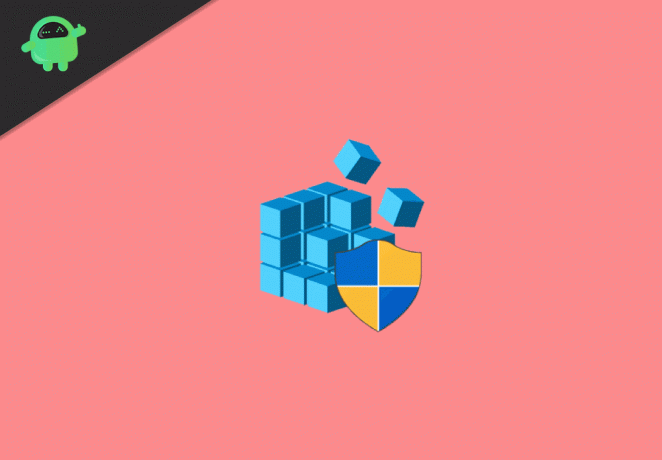
Kazalo
-
1 Urejevalnik registra: popravek Napaka pri uvozu datoteke v sistemu Windows 10
- 1.1 1. Odstranjevanje prazne vrstice in potrditev razširitve.
- 1.2 2. Zagon urejevalnika registra kot skrbnik
- 1.3 3. Podelitev dovoljenja registru
- 1.4 4. Prevzem lastništva registra
- 2 Zaključek
Urejevalnik registra: popravek Napaka pri uvozu datoteke v sistemu Windows 10
Možna teorija napake uvozne datoteke v urejevalniku registra je, da se pojavi zaradi skrbniških pravic, dovoljenja, praznih všečkov v skriptu reg in lastniških napak. Vendar lahko napako odpravite z nekaj popravki v urejevalniku registra. Sledite spodnjim rešitvam, da odpravite napako pri uvozu datoteke v urejevalniku registra.
Opomba: Najprej si vzemite varnostno kopijo, preden se predvajate z urejevalnikom registra, in super bo, če boste v ta način vstopili v varen način, samo da boste varni.
1. Odstranjevanje prazne vrstice in potrditev razširitve.
Najprej preverite razširitev, ki jo imate. Z desno miškino tipko kliknite datoteko, ki jo želite uvoziti, in izberite lastnosti, zdaj preverite, ali je oblika datoteke v obliki REG. Če je odgovor pritrdilen, je datoteka najverjetneje razširitev urejevalnika registra. Vendar ni dobro prenesti in uvoziti datotek registra iz nevarnih virov, kot so hudourniki in spletna mesta s skupno programsko opremo, ker lahko registracijske datoteke spremenijo tudi sistem Windows. Zato je varno, da datotek reg ne prenašate z nobenih nezaupnih spletnih mest. Če pa datoteka ni v obliki zapisa reg, jo odprite v beležnici in shranite kot v obliki zapisa reg. Zdaj ga poskusite uvoziti.
Če vam urejevalnik registra še vedno prikazuje napako, je najverjetneje na začetku kode v datoteki REG prazna vrstica. Zato odprite datoteko REG z beležko in odstranite prazno povezavo s pritiskom na nazaj. Datoteko shranite, ko odstranite prazen prostor, in jo poskusite znova uvoziti.
2. Zagon urejevalnika registra kot skrbnik
Če uporabljate urejevalnik registra preprosto brez kakršnih koli skrbniških privilegijev, se lahko med uvozom verjetno soočite z napako. Zato morate urejevalnik registra zagnati kot skrbnik.

Poiščite urejevalnik registra v vrstici za iskanje sistema Windows z desnim klikom in izberite Zaženi kot skrbnik. Zdaj poskusite znova uvoziti datoteko reg in preverite, ali je napaka odpravljena.
3. Podelitev dovoljenja registru
Z izdajo dovoljenja imeniku boste odpravili težavo in datoteko reg lahko uvozite tako, da sledite spodnjim korakom, če želite dati dovoljenje.
Korak 1) Zaženite urejevalnik registra kot skrbnik, nato poiščite imenik, kamor želite uvoziti datoteko.

Nato kliknite Uredi v menijski vrstici in kliknite na Dovoljenje možnost.

2. korak) V oknu za dovoljenja kliknite Napredno .
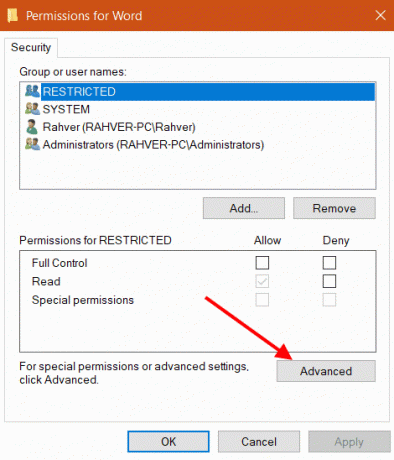
3. korak) Na kartici Dovoljenje poiščite svoj račun. Izberite skrbniški račun s popolnim nadzorom in dvokliknite vnos, da spremenite nadzor dostopa. Kliknite gumb Dodaj, da ustvarite nov vnos.

4. korak) Označite možnost Polni nadzor in branje, izberite vrsto Dovoli in izberite Velja za tipke in podključe.
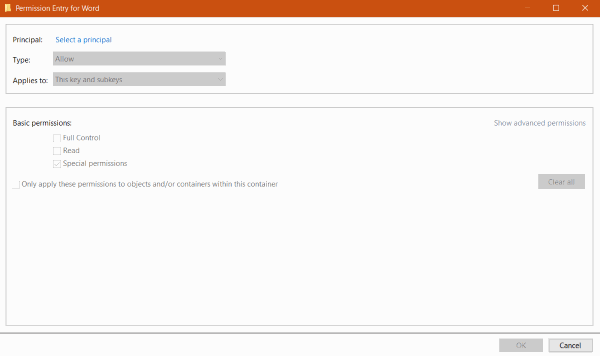
4. Prevzem lastništva registra
Korak 1) Najprej zaženite urejevalnik registra kot skrbnik, nato kliknite na Uredi možnost, pojdite na Dovoljenje.

2. korak) Prepričajte se, da ste najprej izbrali mapo ali podmapo, nato pa pojdite na možnost dovoljenja, v oknu z dovoljenji kliknite na Napredno .

3. korak) Kliknite na spremembe na vrhu skrbniškega okna.
4. korak) Pojavi se novo okno, zdaj na polju kliknite na skrbniki in kliknite na Označite Ime možnost.
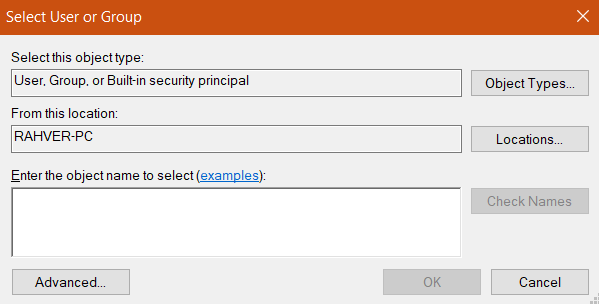
5. korak) Zdaj boste na polju videli ime skrbnika, ga izberite in kliknite na v redu .
6. korak) V prejšnjem oknu preverite Zamenjajte lastnika podkontejnerjev in predmetov in kliknite na v redu .
Zdaj poskusite uvoziti datoteko reg in preverite, ali je bila napaka odpravljena.
Zaključek
Težave ni mogoče odpraviti na veliko načinov. Okna lahko ponastavite, če nobena od zgornjih rešitev ne deluje. Prav tako lahko ponastavite urejevalnik registra. Bolje je, če pred takimi opravili izveste varnostne ukrepe, varnostno kopirate podatke in datoteke, preklopite v varni način in nato preizkusite te rešitve. Nikoli ne prenašajte datotek reg iz nobenega nezaupljivega vira.
Izbira urednika:
- Fix Te datoteke ni mogoče prebrati pri odpiranju slike s programom Paint. Net for Windows
- Kako popraviti drugi monitor, ki ga Windows 10 ne zazna
- Kako popraviti ACPI_BIOS_ERROR v operacijskem sistemu Windows 10/8/7?
- Kaj so družinske možnosti v operacijskem sistemu Windows 10 in kako to skriti?
- Kako popraviti zrušitev Beserver.exe na KERNELBASE.DLL?
Rahul je študent računalništva z velikim zanimanjem za področje tehnologije in kriptovalut. Večino svojega časa preživi bodisi s pisanjem ali poslušanjem glasbe bodisi s potovanjem po nevidnih krajih. Verjame, da je čokolada rešitev vseh njegovih težav. Življenje se zgodi in kava pomaga.



